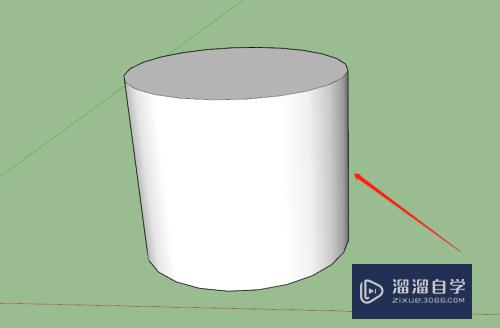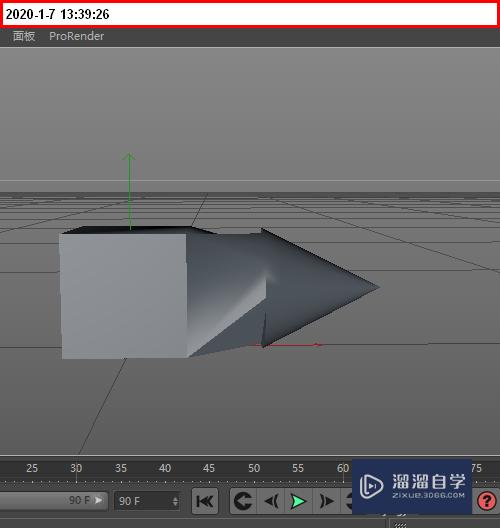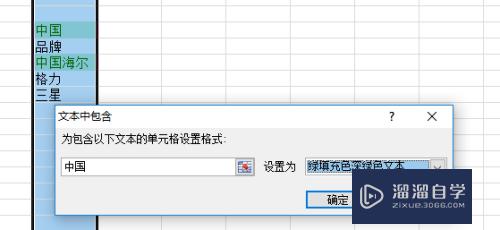SketchUp怎么设置开启自动检查模型优质
在我们使用SketchUp的时候。模型有时会出现一些我们未发现的问题。但我们又不可能每天都去检查。这时候。我们设置开启自动检查模型。就可以帮助我们解决这个问题。那么具体如何设置呢?下面小渲就带大家一起来看看操作方法。
对于“SketchUp”还有不懂的地方。点击这里了解更多关于“SketchUp”课程>>
工具/软件
硬件型号:华为笔记本电脑MateBook 14s
系统版本:Windows7
所需软件:SketchUp2016
方法/步骤
第1步
下载安装SketchUp 2016。安装完成点摸八击进入软件
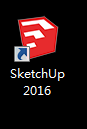
第2步
进入软件找到窗口诉册点击窗口进入

第3步
进入窗口找到系统设置裹辞罪点击系统设置进入
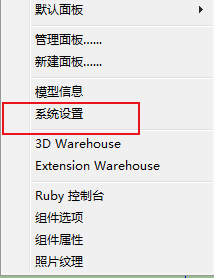
第4步
进入系统设置找到 常规点击常规进入
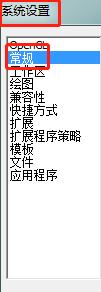
第5步
进入常规找到检查模型的问题下方点击自动检查模型的问题左侧的方框后点击下方的确定完成设置
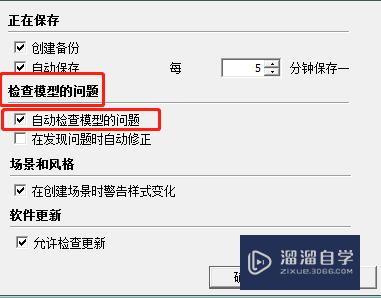
总结
1.下载安装SketchUp 2016。安装完成点击进入软件
2.进入软件找到窗口点击窗口进入
3.进入窗口找到系统设置点击系统设置进入
4.进入系统设置找到 常规点击常规进入
5.进入常规找到检查模型的问题下方点击自动检查模型的问题左侧的方框后点击下方的确定完成设置
以上关于“SketchUp怎么设置开启自动检查模型”的内容小渲今天就介绍到这里。希望这篇文章能够帮助到小伙伴们解决问题。如果觉得教程不详细的话。可以在本站搜索相关的教程学习哦!
更多精选教程文章推荐
以上是由资深渲染大师 小渲 整理编辑的,如果觉得对你有帮助,可以收藏或分享给身边的人
本文标题:SketchUp怎么设置开启自动检查模型
本文地址:http://www.hszkedu.com/71606.html ,转载请注明来源:云渲染教程网
友情提示:本站内容均为网友发布,并不代表本站立场,如果本站的信息无意侵犯了您的版权,请联系我们及时处理,分享目的仅供大家学习与参考,不代表云渲染农场的立场!
本文地址:http://www.hszkedu.com/71606.html ,转载请注明来源:云渲染教程网
友情提示:本站内容均为网友发布,并不代表本站立场,如果本站的信息无意侵犯了您的版权,请联系我们及时处理,分享目的仅供大家学习与参考,不代表云渲染农场的立场!